
Bagaimana untuk menukar bahasa kepada bahasa Cina dalam win7? Sesetengah pengguna secara tidak sengaja menetapkan komputer mereka untuk dipaparkan dalam bahasa Inggeris sebagai bahasa lalai, menyebabkan mereka tidak dapat menggunakan komputer seperti biasa. Pada masa ini, anda hanya perlu menetapkan semula kepada bahasa Cina. Mari lihat cara menyediakannya. Ramai rakan tidak tahu bagaimana untuk beroperasi secara terperinci Editor telah menyusun arahan di bawah untuk menukar bahasa sistem lalai sistem win7 kepada bahasa Cina Jika anda berminat, ikuti editor untuk membaca di bawah.

1. Mula-mula, klik butang di sudut kiri sebelah bawah skrin, dan kemudian pilih Panel Kawalan.
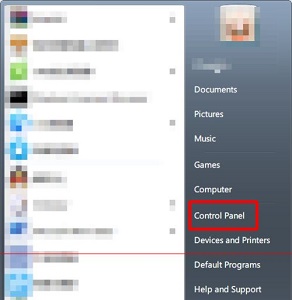
2. Cari Tukar bahasa dispaly di bawah Jam, Bahasa dan Wilayah.
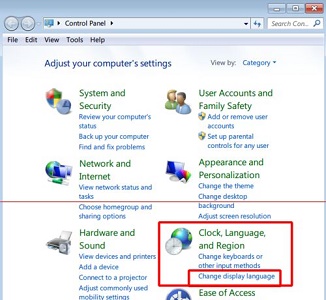
3. Klik Bahasa Inggeris di bawah untuk memilih Bahasa Cina Ringkas dalam menu lungsur.
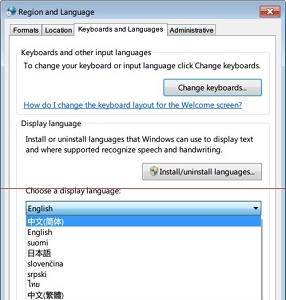
4. Selepas pengesahan, klik Log off sekarang untuk log keluar dan mulakan semula komputer.
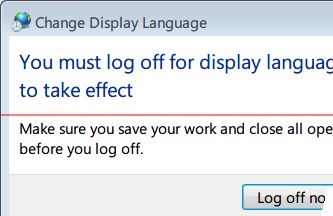
5. Lepas balik baru nampak bahasa dah tukar ke cina.
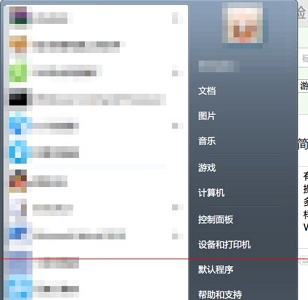
Di atas adalah keseluruhan kandungan [Cara menukar bahasa win7 kepada bahasa Cina - Cara menukar bahasa sistem lalai sistem win7 kepada bahasa Cina], lebih banyak tutorial menarik ada di laman web ini!
Atas ialah kandungan terperinci Bagaimana untuk menukar bahasa kepada bahasa Cina dalam win7. Untuk maklumat lanjut, sila ikut artikel berkaitan lain di laman web China PHP!
 Kedai Apple tidak boleh bersambung
Kedai Apple tidak boleh bersambung
 Bagaimana untuk menyediakan pelayan ftp
Bagaimana untuk menyediakan pelayan ftp
 Kaedah pembaikan ralat Kernelutil.dll
Kaedah pembaikan ralat Kernelutil.dll
 Penyelesaian kepada kod ralat paparan komputer 651
Penyelesaian kepada kod ralat paparan komputer 651
 Windows tidak dapat menyelesaikan pemformatan penyelesaian cakera keras
Windows tidak dapat menyelesaikan pemformatan penyelesaian cakera keras
 Bagaimana untuk menentukan tatasusunan
Bagaimana untuk menentukan tatasusunan
 Mana satu lebih baik, vivox100 atau vivox100pro?
Mana satu lebih baik, vivox100 atau vivox100pro?
 Apakah fungsi pembahagi frekuensi
Apakah fungsi pembahagi frekuensi




